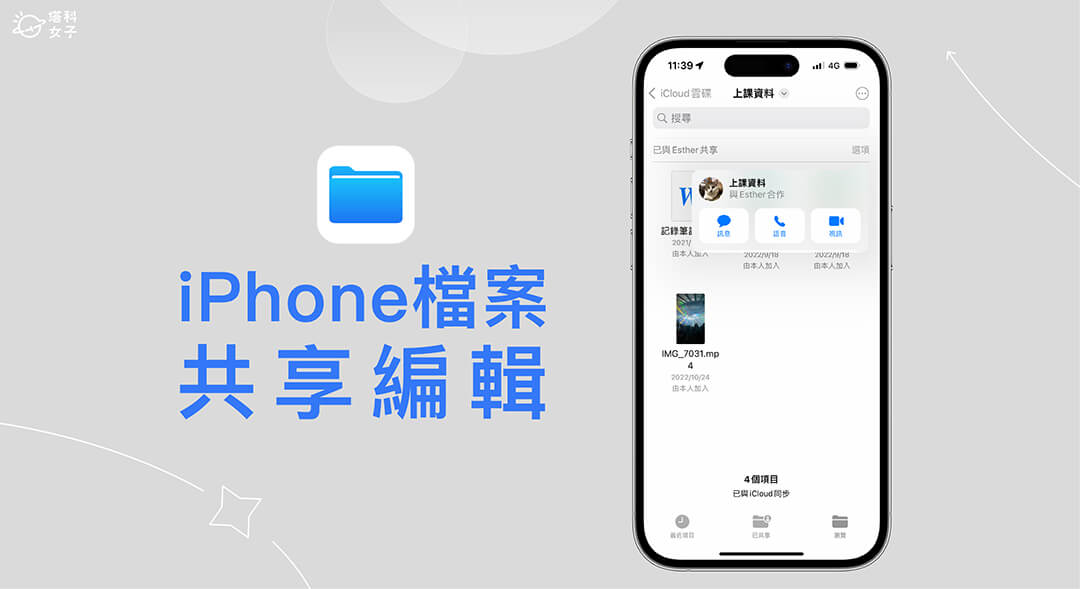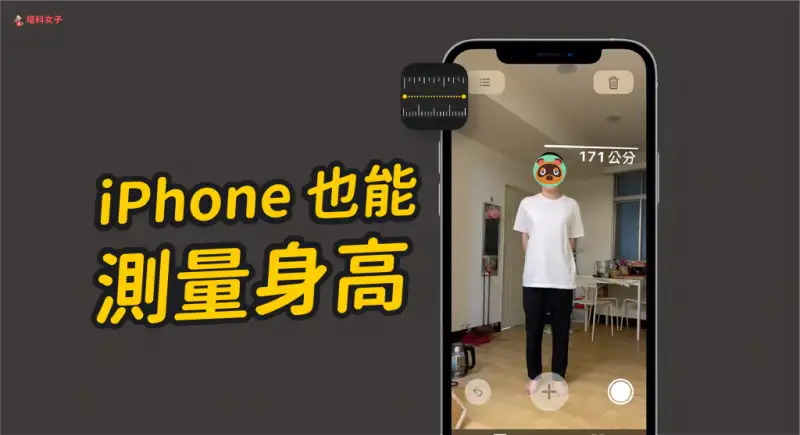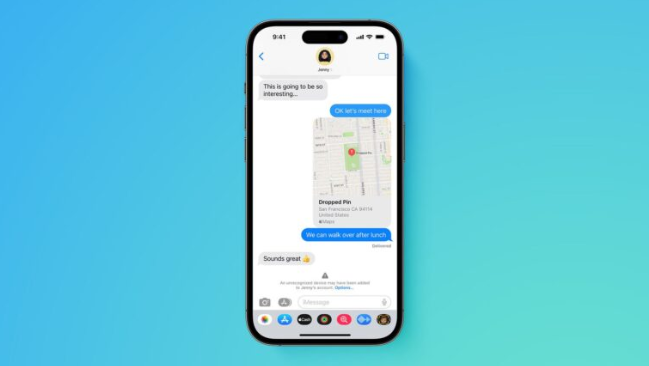iPhone缩时摄影速度怎么调?教你这招还原速度或调慢
iphone教学 2025年2月17日 13:29:47 搬砖哥
当我们要拍摄某物随着时间变化而有不同形态时(如:云朵及天空变化、车流、製作某个东西的过程),就很适合使用 iPhone 相机内置的「缩时摄影」功能来录製缩时视频,将长时间的视频压缩成速度较快的片段。
录製好 iPhone 缩时视频后,你可能会希望能调整缩时的速度,本文会详细教你怎么更改iPhone缩时摄影速度。
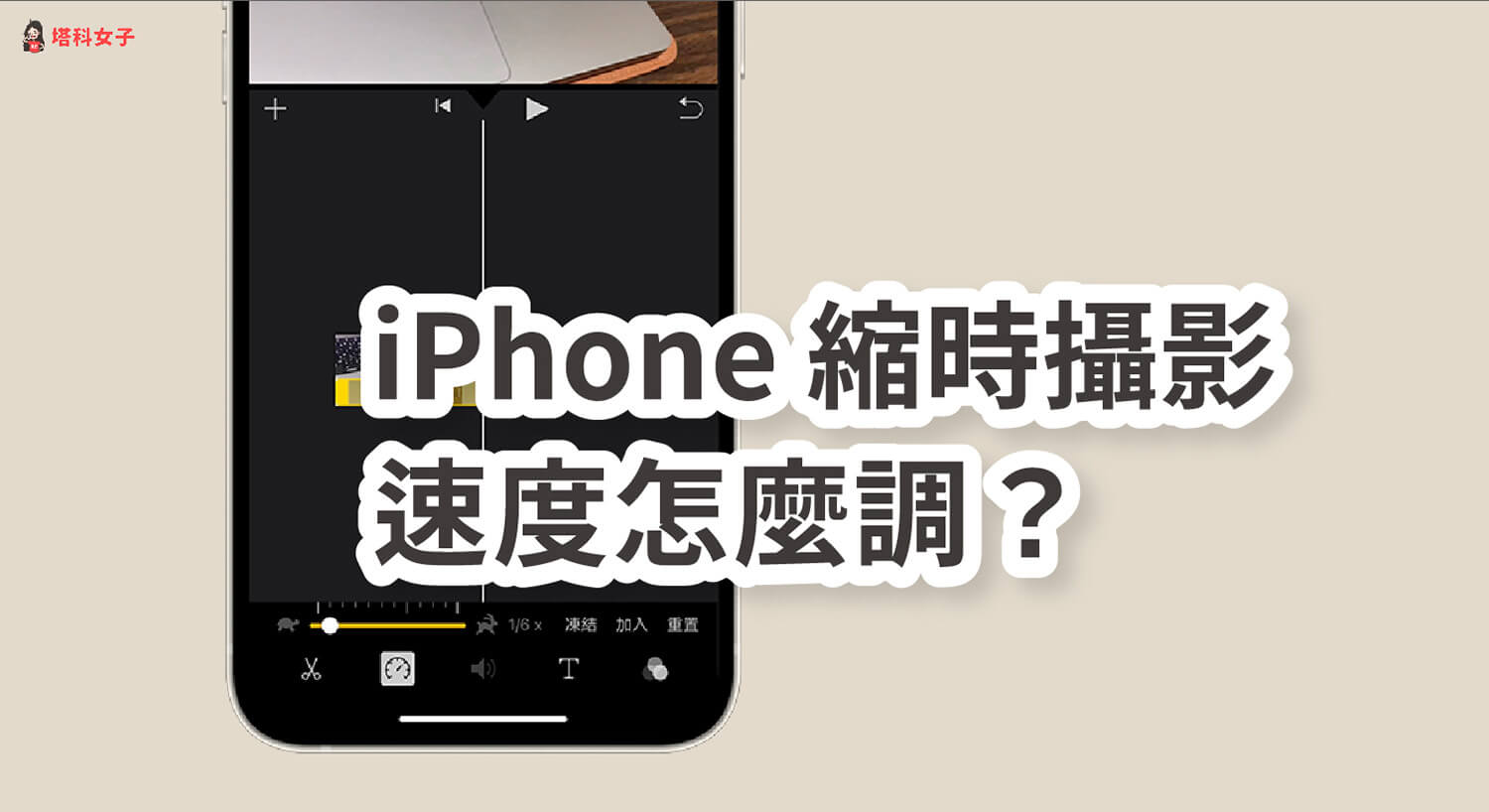
目前无法更改内置 iPhone缩时摄影速度
我们只要使用 iPhone 相机内置的「缩时摄影」功能就可以将很长时间的视频自动压缩成 20 ~ 40 秒(或更短)的视频,所以看起来你的视频一切速度都很快,那很多人应该都会想知道是否能更改预设的 iPhone缩时摄影速度呢?
答案是不行,我们只能录好缩时视频后通过其他的「视频编辑 App」来后製调整,刻意使视频速度变正常或调慢,我们能使用 iOS 内置的 iMovie App 来更改 iPhone缩时视频速度。
如何使用 iMovie App 调整 iPhone缩时视频速度?
以下详细教大家如何使用 iMovie App 调整 iPhone缩时视频速度,即使是一般 iPhone 视频也可以调整:
开启 iPhone/iPad 内置的 iMovie App(或点我前往 App Store 下载)。
在计划案页面,点选「製作计画案」。
点选「视频」。
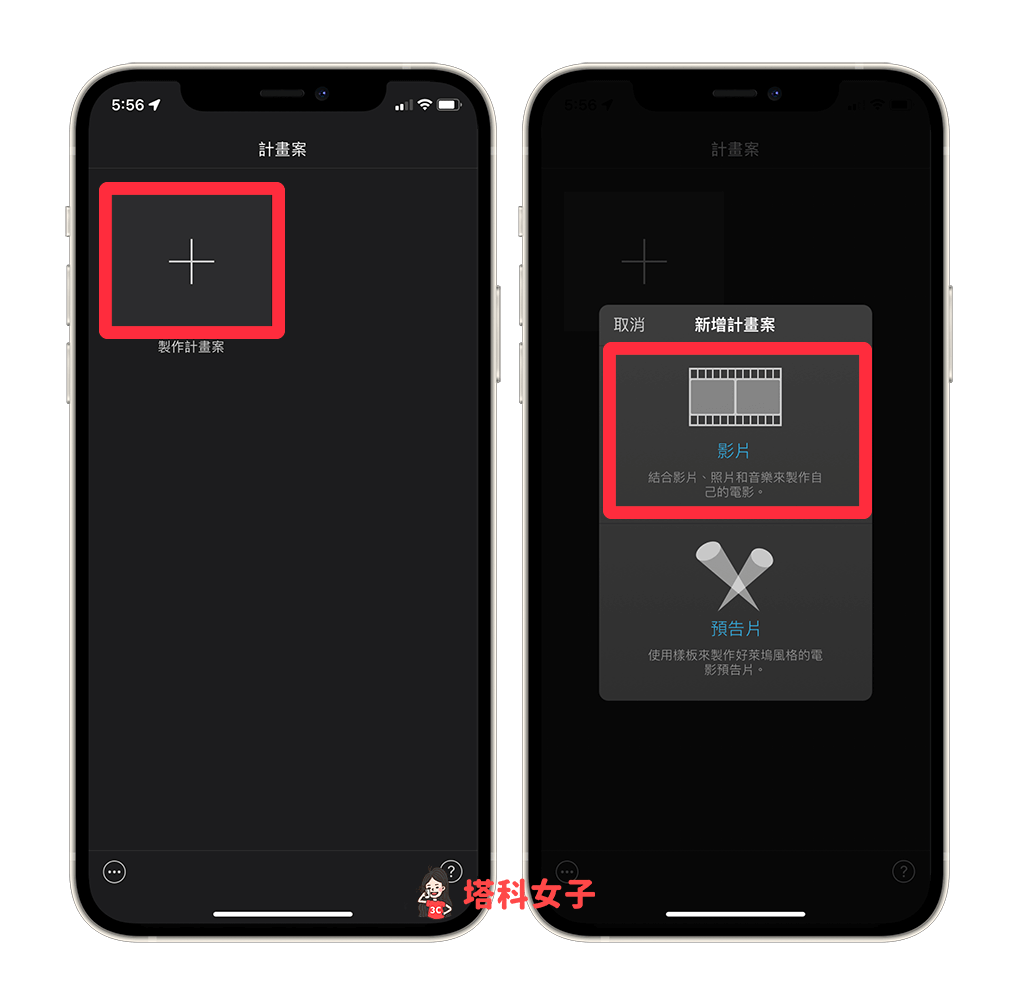
选择任何一个 iPhone 视频或缩时视频,然后按一下底部的「製作视频」。
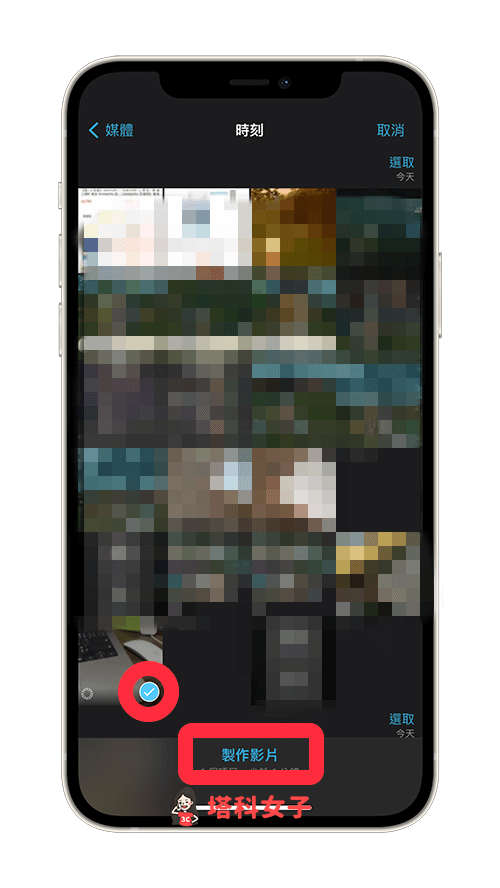
这里要注意的一点是,如果你的 iPhone 视频是直向的,那载入到 iMovie App 后它会被裁成正方形,请用食指和大拇指在视频上顺时针或逆时针旋转来更改旋转视频,让视频变成横向;若 iPhone 视频原本就是横向的那就不用改。
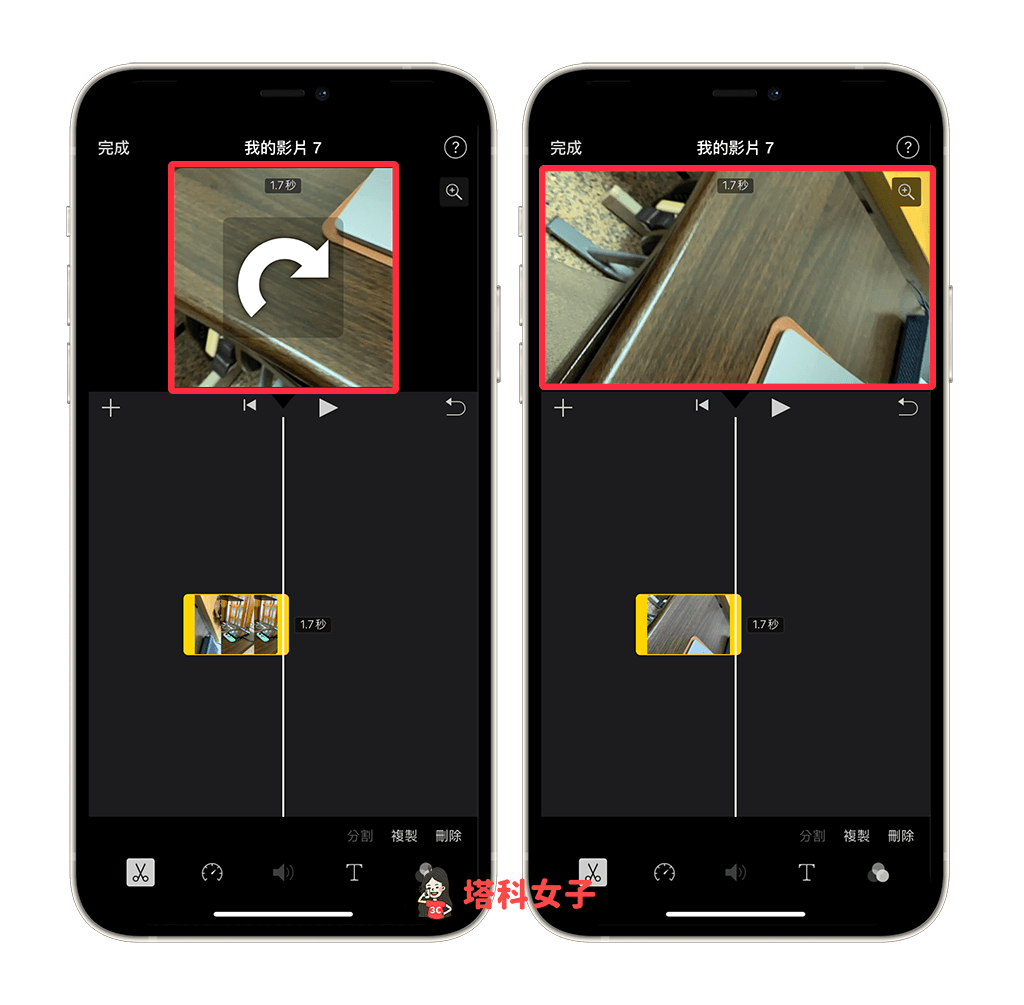
按一下下方视频,并将底部工具列切换到第二个「速度」图示。
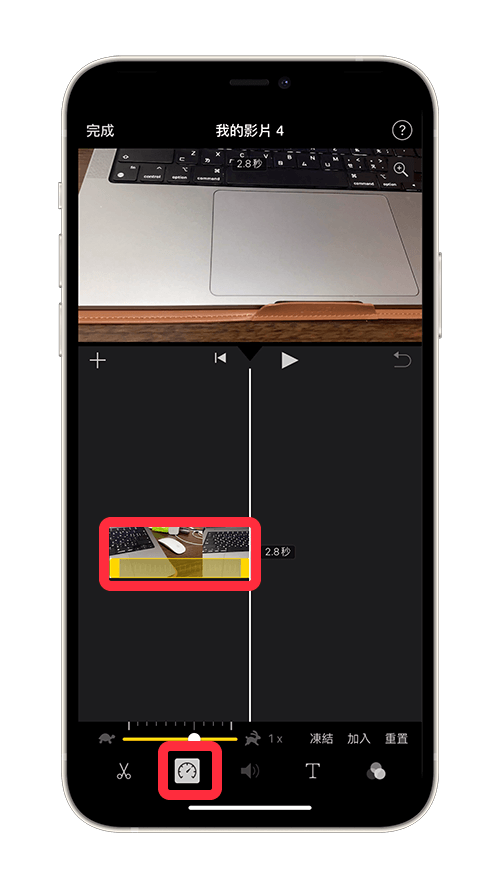
在下方的「乌龟/羚羊横桿」上调整 iPhone视频或 iPhone缩时视频速度,改为正常或变慢一点。越左边越慢,越右边越快,调整完后你可以按播放键预览看看结果。
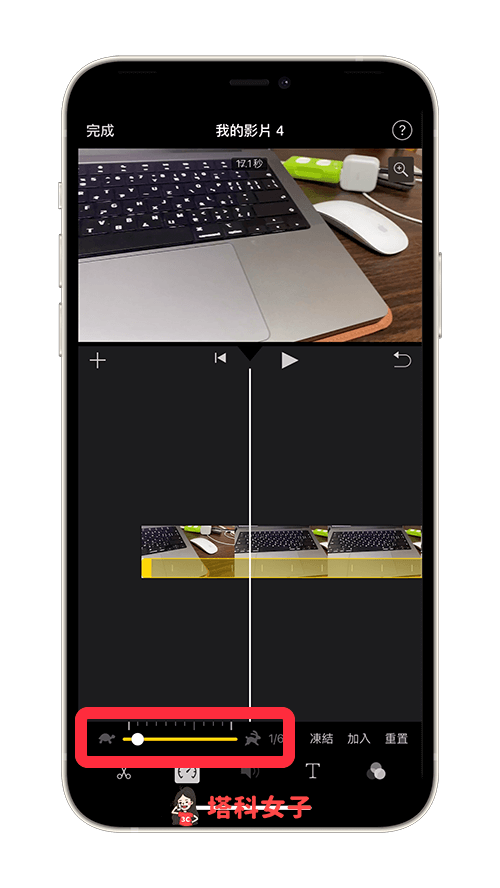
视频速度编辑完成后按一下左上角「完成」。
点选底部的「分享」图示,选择「储存视频」,这样就能将调整速度后的视频汇出到 iPhone 相簿里。
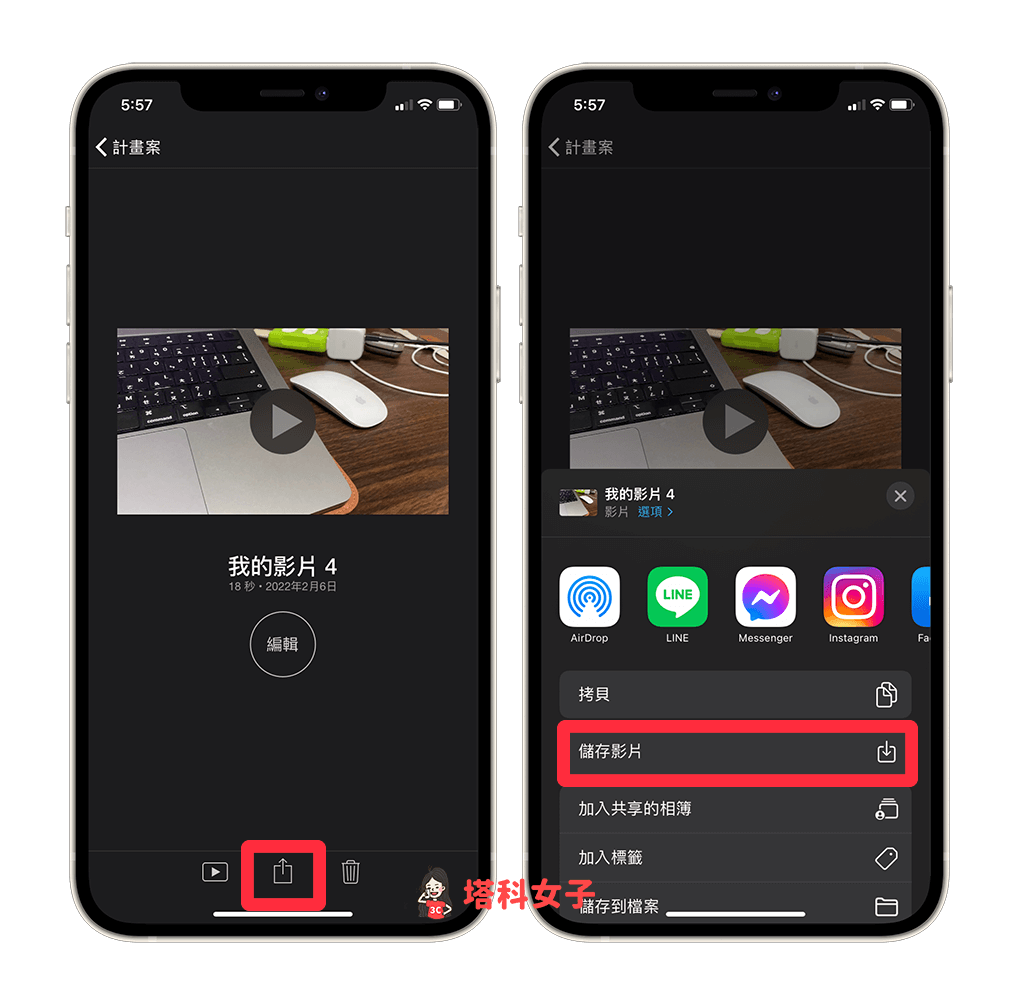
总结
如果你使用 iPhone缩时摄影后发现录出来的缩时视频速度太快,那也没关係,只要使用 iMovie App 即可快速调整成你想要的速度!